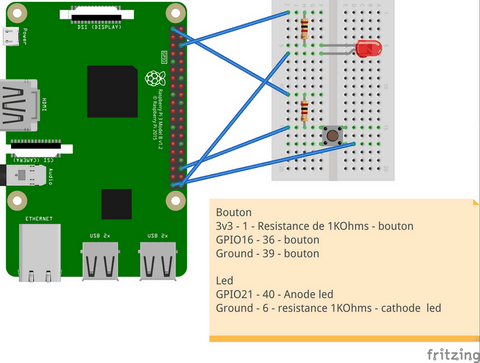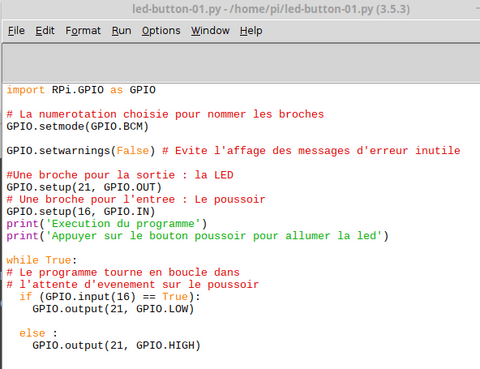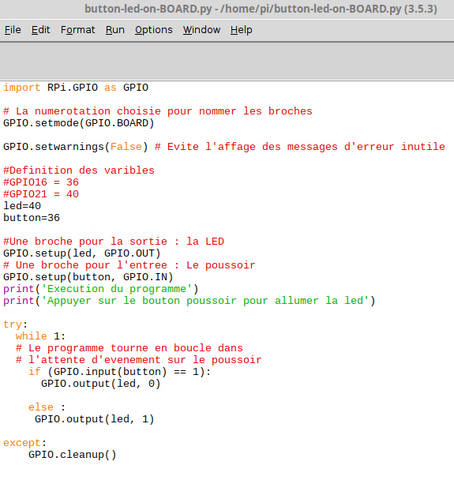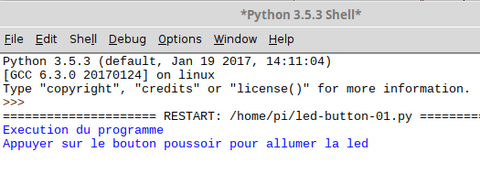Raspberry - Bouton poussoir - Allumer une led
programme python en numerotation BCM
Créer un fichier et nommer le button-led-on.py
Copier le code ci-dessous dans le fichier button-led-on.py
NUMEROTATION BCM
- import RPi.GPIO as GPIO
- # La numerotation choisie pour nommer les broches
- GPIO.setmode(GPIO.BCM)
- GPIO.setwarnings(False) # Evite l'affichage des messages d'erreurs inutiles
- #Une broche pour la sortie : la LED
- GPIO.setup(21, GPIO.OUT)
- # Une broche pour l'entree : Le poussoir
- GPIO.setup(16, GPIO.IN)
- print('Execution du programme')
- print('Appuyer sur le bouton poussoir pour allumer la led')
- while True:
- # Le programme tourne en boucle dans
- # l'attente d'evenement sur le poussoir
- if (GPIO.input(16) == 0): # ou == True
- GPIO.output(21, GPIO.LOW)
- else :
- GPIO.output(21, GPIO.HIGH)
Pour exécuter le programme, faire Run / Run Module ou F5 dans la fenêtre button-led-on.py
La led est éteinte.
Vous appuyez sur le bouton poussoir, la led s'allume.
Vous relachez le bouton poussoir, la led s'éteint.
programme Python en numerotation Board
Que vous utilisiez la numerotation BCM ou BOARD, le cablage ne change pas.
Seul le programme doit etre modifié.
NUMEROTATION BOARD
- import RPi.GPIO as GPIO
- # La numerotation choisie pour nommer les broches
- GPIO.setmode(GPIO.BOARD)
- GPIO.setwarnings(False) # Evite l'affichage des messages d'erreurs inutiles
- #Definition des varibles
- #GPIO16 = 36
- #GPIO21 = 40
- led=40
- button=36
- #Une broche pour la sortie : la LED
- GPIO.setup(led, GPIO.OUT)
- # Une broche pour l'entree : Le poussoir
- GPIO.setup(button, GPIO.IN)
- print('Execution du programme')
- print('Appuyer sur le bouton poussoir pour allumer la led')
- try:
- while 1:
- # Le programme tourne en boucle dans
- # l'attente d'evenement sur le poussoir
- if (GPIO.input(button) == 1):
- GPIO.output(led, 0)
- else :
- GPIO.output(led, 1)
- except:
- GPIO.cleanup()